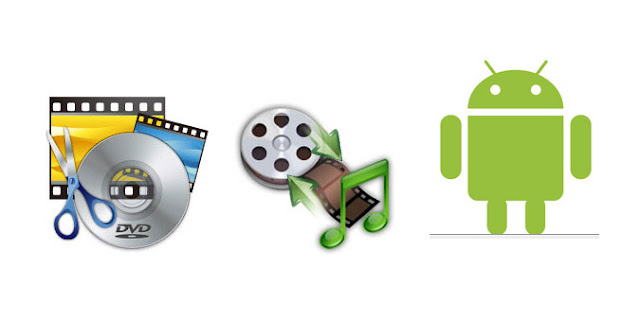 تطبيق Video Converter Android لاجهزة اندرويد ، لن تجد منافسين له على متجر جوجل فهو يحول اي فيديو في هاتفك إلى عدة إمتدادات avi، vob، 3gp كما يمكنه تحويل المقاطع المرئية إلى صوتية ، حيث ان مدة تحويل اي فيديو ، تعتمد على سرعة معالج هاتفك وكذلك الذاكرة الحية التي يحتويها . لتحميل البرنامج إفتح متجر جوجل للتطبيقات وابحث عن Video Converter Android يمكنك كذلك النقر هنا من اجل تحميل البرنامج او مسح لل QR code في اسفل هذه التدوينية . بعد تحميل وتتبيث البرنامج قد يطلب منك تحميل Codec ملائم لهاتفك فلاتتردد في قبول الطلب وتحميله . بعد الإنتهاء من التتبيث، توجه إلى ايقونة التطبيق وافتح البرنامج ، بعد ذلك تصفح في مجلدات هاتفك وابحث عن الفيديوهات التي تود تحويلها إلى الإمتداد الذي تريده . بعد إختيار الملف عبر التعليم عليه، أنظر قليلا إلى اسفل وابحث عن كلمة Convert ، حيث بعد النقر ستنبتق نافدة جديدة تحتوي على 5 خاصيات
تطبيق Video Converter Android لاجهزة اندرويد ، لن تجد منافسين له على متجر جوجل فهو يحول اي فيديو في هاتفك إلى عدة إمتدادات avi، vob، 3gp كما يمكنه تحويل المقاطع المرئية إلى صوتية ، حيث ان مدة تحويل اي فيديو ، تعتمد على سرعة معالج هاتفك وكذلك الذاكرة الحية التي يحتويها . لتحميل البرنامج إفتح متجر جوجل للتطبيقات وابحث عن Video Converter Android يمكنك كذلك النقر هنا من اجل تحميل البرنامج او مسح لل QR code في اسفل هذه التدوينية . بعد تحميل وتتبيث البرنامج قد يطلب منك تحميل Codec ملائم لهاتفك فلاتتردد في قبول الطلب وتحميله . بعد الإنتهاء من التتبيث، توجه إلى ايقونة التطبيق وافتح البرنامج ، بعد ذلك تصفح في مجلدات هاتفك وابحث عن الفيديوهات التي تود تحويلها إلى الإمتداد الذي تريده . بعد إختيار الملف عبر التعليم عليه، أنظر قليلا إلى اسفل وابحث عن كلمة Convert ، حيث بعد النقر ستنبتق نافدة جديدة تحتوي على 5 خاصيات Profile : الخاصية تمكنك من الإختيار مابين إعدادات مسبوقة يمكنك التحول من بينها : Default، reduce size، keep Quality Manual، audio only، طبعا بالنسبة لــ keep Quality و reduce size كذلك audio only هي خاصية متواجدة فقط في النسخ المدفوعة من التطبيق. اما انا فأقترح عليك بشدة إختيار Manual لكي تستطيع إختيار مابين الإمتدادات التي ترغب في تحويل إليها الفيديو ، حيث ان هذه الخاصية ستوفر لك تحويل الفيديو إلى 3 إمتدادات avi، vob، 3gp. بالبسة لـــ Save to يمكنك إختيار مسار مخرج تحفيظ الفيديو بعد الإنتهاء من تحويله . اما بالنسبة لــ sTime و eTime فهي تمكنك من تقطيع الفيديو وإختيار فقط الجزء الذي تود تحويله عن طريق تحديد وقت البداية ووقت النهاية . وكخطوة اخيرة ، يمكنك النقر على Start من اجل البدأ في عملية تحويل الفيديو ، اما إذا صادفت اي مشاكل في تشغيل الفيديو او تحويله فلا تتردد في طرح سؤالك .




ليست هناك تعليقات:
إرسال تعليق